Świat gier wideo potrafi wciągnąć bez reszty, zwłaszcza jeśli jesteś entuzjastą rozgrywek online. Wśród tytułów, które nie potrzebują specjalnego wprowadzenia, znajduje się turowa strategia Civilization V. Uznawana jest za jedną z najlepszych w całej serii. Stworzona i wydana przez Firaxis Games, ta gra z gatunku 4X, w ostatnim czasie sprawia pewne problemy użytkownikom, którzy doświadczają kłopotów z jej uruchomieniem. Taki stan rzeczy, w którym gra odmawia posłuszeństwa, potrafi wywołać frustrację. W niniejszym artykule przedstawimy kilka rozwiązań, które pomogą Ci sprawdzić, czy Twoja kopia Civ 5 jest kompatybilna z systemem Windows 10 oraz jak usunąć problemy związane z awariami podczas uruchamiania.
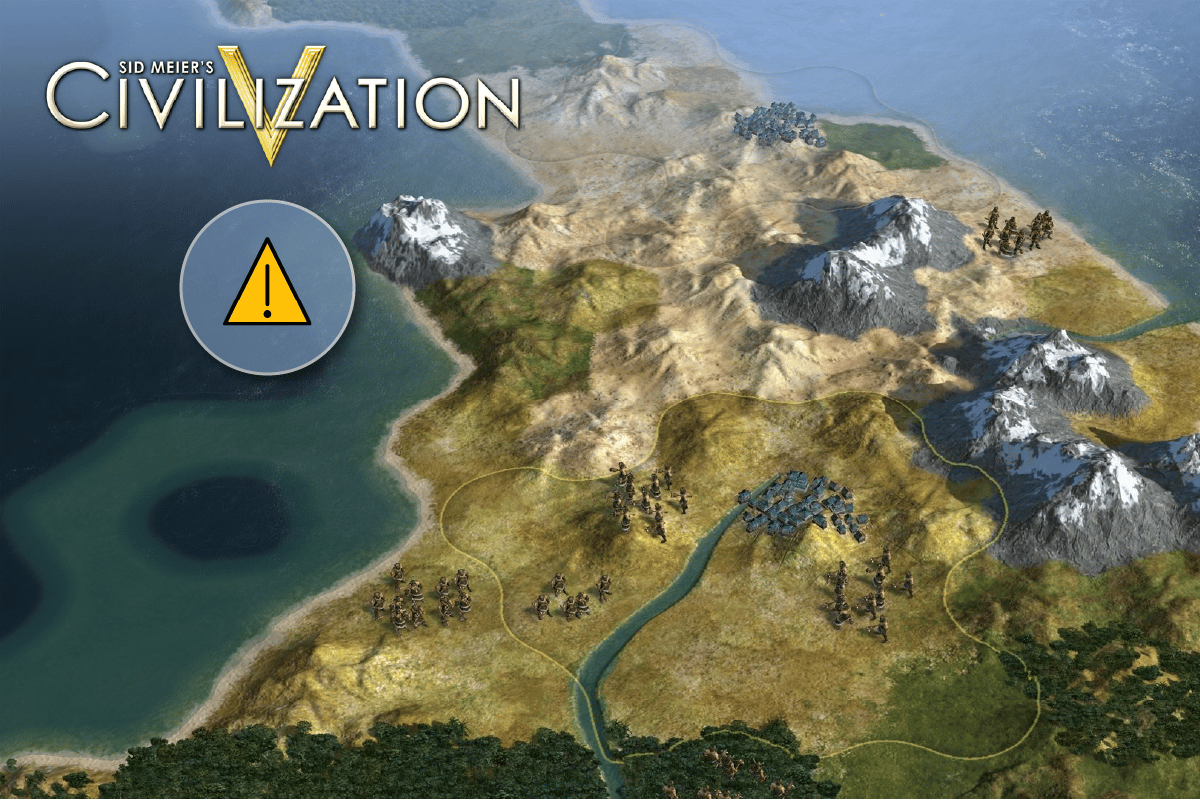
Jak wyeliminować problemy z uruchamianiem Civilization V?
Zanim przejdziemy do szczegółowych rozwiązań, warto przyjrzeć się potencjalnym przyczynom, przez które Civ 5 może regularnie zawieszać się na systemie Windows 10:
- Używanie przestarzałej wersji systemu Windows, DirectX, sterowników karty graficznej lub klienta Steam.
- Uszkodzone pliki gry.
- Brakujące biblioteki DLL w folderze instalacyjnym lub brak pakietu Visual C++.
- Niezgodność wymagań sprzętowych.
- Usterki sprzętowe lub problemy z oprogramowaniem.
Zanim zastosujesz proponowane metody naprawcze, upewnij się, że Twój komputer spełnia minimalne wymagania gry Civilization V. Po potwierdzeniu zgodności, przejdźmy do omówienia konkretnych rozwiązań. Czytaj dalej!
Metoda 1: Podstawowe kroki diagnostyczne
Poniżej znajdziesz zbiór prostych, podstawowych rozwiązań. Zalecamy wykonanie ich po kolei, zanim przejdziesz do bardziej zaawansowanych metod.
1A. Ponowne uruchomienie komputera
Pierwszym i często pomijanym krokiem w rozwiązywaniu problemów z systemem Windows jest restart komputera. Długotrwałe użytkowanie bez ponownego uruchamiania może prowadzić do problemów z pamięcią RAM, spowolnienia działania, błędów połączenia internetowego i ogólnego spadku wydajności. Jeśli którykolwiek z tych czynników jest przyczyną problemów z uruchomieniem Civilization 5, ponowne uruchomienie komputera może okazać się skutecznym rozwiązaniem.

1B. Sprawdzenie wymagań systemowych
Upewnij się, że Twój komputer spełnia minimalne wymagania sprzętowe gry Civ 5. Jest to niezwykle ważne, ponieważ niezgodność sprzętowa jest częstą przyczyną problemów z zawieszaniem się gier. Przeanalizuj tabelę wymagań, którą znajdziesz w naszym poradniku, i zweryfikuj, czy Twój sprzęt jest wystarczająco wydajny. Jeżeli nie, rozważ ulepszenie komputera, aby zapewnić płynną rozgrywkę. Więcej szczegółów na temat wymagań Civilization V znajdziesz w artykule: „Jakie są wymagania Civilization V na PC”.
1C. Aktualizacja systemu Windows
System operacyjny jest fundamentem oprogramowania. Dlatego tak istotne jest dbanie o jego sprawność. Błędy i usterki są naturalną częścią każdego systemu, w tym Windows. Aby je naprawić, Microsoft regularnie publikuje aktualizacje, które eliminują błędy, poprawiają bezpieczeństwo oraz zgodność z nowymi aplikacjami i programami. Jeżeli Twój system nie jest aktualny, Civ 5 może sprawiać problemy z uruchomieniem. Upewnij się, że masz zainstalowaną najnowszą wersję systemu. W razie potrzeby zaktualizuj go i spróbuj uruchomić grę ponownie. Przeczytaj nasz przewodnik, aby dowiedzieć się, jak pobrać i zainstalować najnowszą aktualizację systemu Windows 10.

1D. Aktualizacja lub przywracanie sterowników karty graficznej
Sterowniki karty graficznej mają kluczowe znaczenie dla zapewnienia wysokiej jakości wrażeń w grach. Civilization V nie jest tu wyjątkiem. Gra ta w dużej mierze polega na sterownikach, które umożliwiają komunikację między grą a sprzętem. Jeżeli sterownik jest nieaktualny, uszkodzony lub brakuje go, istnieje wysokie prawdopodobieństwo, że Civilization V nie uruchomi się poprawnie. Możesz zaktualizować sterownik ręcznie lub skorzystać z narzędzia do automatycznej aktualizacji.
Zapoznaj się z naszym przewodnikiem „4 sposoby aktualizacji sterowników graficznych w systemie Windows 10”, aby dowiedzieć się, jak to zrobić.

Zdarza się jednak, że aktualizacja sterownika może być przyczyną problemów. W takiej sytuacji konieczne będzie cofnięcie ostatniej aktualizacji.
Dowiedz się więcej o przywracaniu sterowników z naszego poradnika „Jak przywrócić sterowniki w systemie Windows 10”. Jeżeli masz więcej pytań lub problemów ze sterownikami, przeczytaj nasz artykuł „Jak sprawdzić, czy karta graficzna ulega awarii”.

1E. Zmiana ustawień zgodności
Jeżeli problem z uruchomieniem Civilization V w systemie Windows 10 nadal występuje, spróbuj uruchomić grę w trybie zgodności. Uruchomienie gry w trybie administratora również może rozwiązać problem. Aby skorzystać z tej metody, wykonaj poniższe kroki:
1. Kliknij prawym przyciskiem myszy skrót do gry Civilization V i z menu kontekstowego wybierz „Właściwości”.

2. Przejdź do zakładki „Zgodność”. W sekcji „Tryb zgodności” zaznacz opcję „Uruchom ten program w trybie zgodności dla” i z rozwijanego menu wybierz odpowiedni system operacyjny.

3. Następnie w sekcji „Ustawienia” zaznacz opcję „Uruchom ten program jako administrator”. Na koniec kliknij „Zastosuj”, a następnie „OK”, aby zapisać zmiany.

Po wykonaniu tych kroków sprawdź, czy problem z uruchomieniem Civ 5 został rozwiązany.
Metoda 2: Wykonanie czystego rozruchu
Czasami inne oprogramowanie działające w tle może powodować konflikty z grą Civilization V. Użytkownicy zgłaszali, że aplikacje takie jak Lucid Virtu i Alienware LightFX mogą zakłócać pracę gry, powodując jej zawieszanie się. Aby zidentyfikować problematyczną aplikację, warto wykonać tak zwany czysty rozruch. Czysty rozruch to proces, który pozwala na uruchomienie systemu tylko z niezbędnymi sterownikami i usługami, co pomaga w odnalezieniu źródła problemu. Po zidentyfikowaniu konfliktu, wyłączenie problematycznej aplikacji powinno rozwiązać kłopot z uruchomieniem Civ 5. Przeczytaj nasz poradnik „Jak wykonać czysty rozruch w systemie Windows 10”, aby dowiedzieć się, jak to zrobić.

Metoda 3: Weryfikacja integralności plików gry
Brakujące lub uszkodzone pliki gry mogą być przyczyną problemów z uruchomieniem Civilization V. Jeśli korzystasz z klienta Steam, możesz zweryfikować integralność plików gry za jego pośrednictwem. Aby dowiedzieć się, jak to zrobić, przeczytaj nasz poradnik „Jak zweryfikować integralność plików gier na Steam i naprawić awarię Civ 5 w systemie Windows 10”.

Metoda 4: Aktualizacja DirectX
DirectX to interfejs programowania aplikacji (API) opracowany przez Microsoft, który umożliwia płynną rozgrywkę. Jest on znany z poprawy wydajności grafiki i dźwięku w grach. Wiele gier jest od niego zależnych. Jeżeli Civ 5 nie uruchamia się po instalacji DirectX, konieczne jest upewnienie się, że masz zainstalowaną najnowszą wersję. Sprawdź nasz przewodnik „Jak zaktualizować DirectX w systemie Windows 10”, aby to zrobić. Możesz również skorzystać z naszego poradnika o ponownej instalacji DirectX.

Mamy nadzieję, że aktualizacja DirectX rozwiąże problem z uruchomieniem Civ 5, jeżeli to on jest przyczyną problemu.
Metoda 5: Aktualizacja klienta Steam
Każde oprogramowanie, również gry, wymaga regularnych aktualizacji. Obowiązkiem użytkowników jest upewnienie się, że korzystają z najnowszych wersji, aby zapewnić prawidłowe działanie aplikacji. Gry często uruchamiane są za pośrednictwem klienta-serwera. Civilization V jest jedną z tych gier i jest uruchamiana za pośrednictwem klienta Steam. Jeśli masz problemy z uruchomieniem gry, sprawdzenie klienta Steam jest niezbędne, ponieważ to on jest punktem wyjścia. Aktualizacja jest ważna, ponieważ deweloperzy nie tylko naprawiają błędy, ale także wprowadzają nowe funkcje związane z bezpieczeństwem i kompatybilnością. Postępuj zgodnie z poniższymi instrukcjami, aby zaktualizować klienta Steam:
1. Naciśnij klawisz Windows, wpisz „Steam” i kliknij „Otwórz”.

2. W głównym oknie Steam kliknij menu „Steam” w lewym górnym rogu.

3. Następnie z menu kontekstowego wybierz „Sprawdź aktualizacje klienta Steam…”.

4. Upewnij się, że pojawi się podobne okienko.

Metoda 6: Kopiowanie brakujących plików DLL
DLL oznacza bibliotekę dołączaną dynamicznie. Jest to format pliku zawierający kod lub dane, które umożliwiają jednoczesne działanie wielu aplikacji. Jeśli brakuje pliku DLL w folderze gry Civilization, uruchomienie gry, szczególnie gdy działa inny program, może być utrudnione. Upewnij się, że pliki DLL są obecne w folderze gry. Aby to zrobić, wykonaj poniższe kroki i napraw problem z zawieszaniem się Civ 5 w systemie Windows 10:
1. Naciśnij jednocześnie klawisze Windows + E, aby otworzyć okno Eksploratora plików.

2. Przejdź do folderu instalacyjnego gry Civilization.
Uwaga: Lokalizacja folderu może się różnić w zależności od komputera.
3. W folderze instalacyjnym uruchom grę Civ 5.
4. Jeśli brakuje pliku DLL, pojawi się okno z nazwą brakującego pliku .dll. Zanotuj tę nazwę.
5. Przejdź do folderu DirectX i wyszukaj plik o zanotowanej nazwie.
Uwaga: Pliki DLL mogą mieć przedrostek. Nie myl się, to ten sam plik.
6. Po znalezieniu pliku, uruchom go. Pojawi się lista nazw plików.
7. Wyszukaj na liście dokładną nazwę brakującego pliku .dll, którą zanotowałeś i znajdź go. Skopiuj ten plik i wklej do folderu instalacyjnego gry Civ 5.
Po zakończeniu sprawdź, czy problem z uruchomieniem Civ 5 został rozwiązany.
Metoda 7: Usunięcie Lucid Virtu (dla grafiki NVIDIA)
Użytkownicy kart graficznych NVIDIA często mają zainstalowany komponent Lucid Virtu. Niektórzy z nich zgłaszali, że usunięcie Lucid Virtu pomogło im rozwiązać problem z zawieszaniem się Civ 5. Spróbuj tego rozwiązania, upewniając się, że używasz dedykowanego narzędzia do dezinstalacji, aby usunąć komponent wraz ze wszystkimi powiązanymi plikami.
Uwaga: To rozwiązanie dotyczy tylko użytkowników kart NVIDIA. Jeśli nie masz karty NVIDIA, pomiń tę metodę.
Po zakończeniu sprawdź, czy problemy z uruchomieniem Civilization V zostały rozwiązane.
Metoda 8: Uruchomienie gry w trybie offline
Niestabilne połączenie internetowe może być przyczyną problemów z uruchamianiem lub wydajnością gier. Civilization V nie jest wyjątkiem. Alternatywnym rozwiązaniem, zamiast sprawdzania sieci, jest uruchomienie gry w trybie offline. Klient Steam ma taką funkcję. Oto, jak ją włączyć:
1. Uruchom aplikację Steam.
2. W głównym oknie Steam kliknij menu „Steam” w lewym górnym rogu.

3. Następnie wybierz „Przejdź do trybu offline” z menu kontekstowego.

4. W oknie „Steam – Przejdź do trybu offline” wybierz opcję „Uruchom w trybie offline”, aby potwierdzić zmianę.

Po wykonaniu tych kroków uruchom ponownie aplikację Steam, włącz grę i sprawdź, czy problem z zawieszaniem się Civ 5 został rozwiązany.
Metoda 9: Wyłączenie antyaliasingu
W grach często stosuje się technikę wygładzania krawędzi, aby zredukować defekty wizualne. Inaczej mówiąc, usuwa ona postrzępione krawędzie (efekt rozmycia) i zastępuje je obrazem o wysokiej rozdzielczości. Jest to świetna funkcja, która poprawia jakość grafiki. Może jednak utrudniać płynne uruchomienie gry Civ 5. W takim przypadku musisz wyłączyć antyaliasing w ustawieniach gry. Aby to zrobić, wykonaj następujące kroki:
1. Uruchom grę Civilization V i kliknij „OPCJE”.
2. Przejdź do „OPCJI WIDEO”.

3. W tym miejscu wyłącz funkcję wygładzania krawędzi.

4. Na koniec kliknij przycisk „Akceptuj” i wybierz „Tak”, aby zapisać zmiany.
Metoda 10: Uruchomienie gry w trybie okienkowym
Jeśli wyłączenie antyaliasingu nie pomogło, spróbuj uruchomić grę Civ 5 w trybie okienkowym. To rozwiązanie nie jest konieczne, jeśli wyłączenie antyaliasingu rozwiązało problem. Jeśli jednak problem nadal występuje, spróbuj uruchomić grę w trybie okienkowym. Przeczytaj nasz poradnik, aby dowiedzieć się, jak uruchamiać gry Steam w trybie okienkowym.

Metoda 11: Aktualizacja BIOS
BIOS nie jest nowym pojęciem. Oznacza podstawowy system wejścia i wyjścia. Jest to układ pamięci na płycie głównej, który pełni niezwykle ważną rolę. Działa jako interfejs między sprzętem a systemem operacyjnym i jest odpowiedzialny za inicjalizację urządzeń, takich jak CPU, GPU itp. Błędy związane z brakiem możliwości uruchomienia Civilization V mogą być powiązane z BIOS-em. Aby to wykluczyć, zaktualizuj BIOS i sprawdź, czy problem został rozwiązany.
Przeczytaj nasz poradnik „Co to jest BIOS i jak go zaktualizować?”, aby dowiedzieć się więcej. Wykonaj zadanie, postępując zgodnie z instrukcjami, ponieważ jest to krytyczny element komputera.

Metoda 12: Ponowna instalacja pakietu redystrybucyjnego Microsoft Visual C++
Pakiet redystrybucyjny Microsoft Visual C++ zawiera kod C++, który jest istotny dla programowania i debugowania. Pliki DLL z tego pakietu są niezbędne do działania aplikacji w systemie Windows. W przypadku jakichkolwiek problemów z uruchamianiem gier, upewnij się, że ten pakiet działa poprawnie. W razie problemów zainstaluj ponownie oprogramowanie Microsoft Visual C++ Redistributable. Przeczytaj nasz przewodnik „Jak ponownie zainstalować pakiet redystrybucyjny Microsoft Visual C++”, aby dowiedzieć się, jak to zrobić.

***
Mamy nadzieję, że teraz wiesz, jak sprawdzić zgodność Civ 5 z systemem Windows 10 i rozwiązać problem z awarią gry Civilization V. Daj nam znać, która metoda pomogła Ci naprawić błędy uruchamiania Civilization 5. Zachęcamy do zadawania pytań, sugestii lub uwag w sekcji komentarzy poniżej.
newsblog.pl
Maciej – redaktor, pasjonat technologii i samozwańczy pogromca błędów w systemie Windows. Zna Linuxa lepiej niż własną lodówkę, a kawa to jego główne źródło zasilania. Pisze, testuje, naprawia – i czasem nawet wyłącza i włącza ponownie. W wolnych chwilach udaje, że odpoczywa, ale i tak kończy z laptopem na kolanach.